目录
用Selenium来驱动浏览器加载网页的话,就可以直接拿到JavaScript渲染的结果了,不用担心使用的是什么加密系统。
Selenium的使用可以看这里
[Python3网络爬虫开发实战] 7-动态渲染页面爬取-1-Selenium的使用
元素选择器
要想对页面进行操作,首先要做的是选中页面元素。
元素选取方法如下表

常用的 CSS 选择器和其他选择器对比。
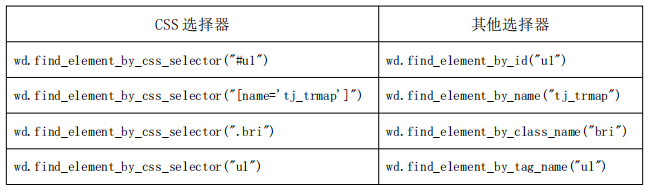
Selenium 基本使用
- Keys ()类提供了键盘上几乎所有按键的方法,这个类可用来模拟键盘上的按键
- expected_conditions() 主要用于对页面元素的加载进行判断,包括元素是否存在,可点击等等。
- #WebDriverWait 针对于某个特定的元素设置的等待时间
from selenium import webdriver
from selenium.webdriver.common.by import By
from selenium.webdriver.common.keys import Keys
from selenium.webdriver.support import expected_conditions as EC
from selenium.webdriver.support.wait import WebDriverWait
browser = webdriver.Chrome()
try:
browser.get('https://www.baidu.com')
input = browser.find_element(By.ID,'kw') #找到搜索框
input.send_keys('Python')
input.send_keys(Keys.ENTER)
查看网页元素 搜索框的ID为‘kw’
wait = WebDriverWait(browser, 10)
#页面元素等待处理。显性等待:
wait.until(EC.presence_of_element_located((By.ID, 'content_left')))
#输出当前的URL、当前的Cookies和网页源代码:
print(browser.current_url)
print(browser.get_cookies())
print(browser.page_source)
finally:
browser.close()执行JavaScript
对于某些操作,Selenium API并没有提供。execute_script方法可以调用原生JavaScript的api
比如,下拉进度条,它可以直接模拟运行JavaScript,此时使用execute_script()方法即可实现,代码如下:
from selenium import webdriver
browser = webdriver.Chrome()
browser.get('https://www.zhihu.com/explore')
browser.execute_script('window.scrollTo(0, document.body.scrollHeight)')
browser.execute_script('alert("To Bottom")')获取节点信息
前面说过,通过page_source属性可以获取网页的源代码,接着就可以使用解析库(如正则表达式、Beautiful Soup、pyquery等)来提取信息了。
不过,既然Selenium已经提供了选择节点的方法,返回的是WebElement类型,那么它也有相关的方法和属性来直接提取节点信息,如属性、文本等。这样的话,我们就可以不用通过解析源代码来提取信息了,非常方便。
- get_attribute()方法 获取列表里的全部元素的链接文本
from selenium import webdriver
from selenium.webdriver import ActionChains
browser = webdriver.Chrome()
url = 'https://www.zhihu.com'
browser.get(url)
print(browser.page_source)
logo = browser.find_element(By.CLASS_NAME,'SignFlowHomepage-logo')
print(logo)
print(logo.get_attribute('class'))运行之后,程序便会驱动浏览器打开知乎页面,然后获取知乎的logo节点,最后打印出它的
class。控制台的输出结果如下:
<selenium.webdriver.remote.webelement.WebElement (session="0d0d6e192c2ac469035dbfec6d22fa41", element="e0174d21-607a-4f03-95d2-ad1d9b46016c")> SignFlowHomepage-logo
获取文本值
每个WebElement节点都有text属性,直接调用这个属性就可以得到节点内部的文本信息,这相当于Beautiful Soup的get_text()方法、pyquery的text()方法,示例如下:
from selenium import webdriver
browser = webdriver.Chrome()
url = 'https://www.zhihu.com/explore'
browser.get(url)
input = browser.find_element(By.CLASS_NAME,'css-1iw0hlv')
print(input.text)
#近期热点
获取id、位置、标签名和大小
另外,WebElement节点还有一些其他属性,比如id属性可以获取节点id,location属性可以获取该节点在页面中的相对位置,tag_name属性可以获取标签名称,size属性可以获取节点的大小,也就是宽高,这些属性有时候还是很有用的。示例如下:
这里首先获得“近期热点‘’按钮这个节点,然后调用其id、location、tag_name、size属性来获取对应的属性值。
from selenium import webdriver
browser = webdriver.Chrome()
url = 'https://www.zhihu.com/explore'
browser.get(url)
input = browser.find_element(By.CLASS_NAME,'css-1iw0hlv')
print(input.id)
print(input.location)
print(input.tag_name)
print(input.size)切换Frame
我们知道网页中有一种节点叫作iframe,也就是子Frame,相当于页面的子页面,它的结构和外部网页的结构完全一致。Selenium打开页面后,它默认是在父级Frame里面操作,而此时如果页面中还有子Frame,它是不能获取到子Frame里面的节点的。这时就需要使用switch_to.frame()方法来切换Frame。示例如下:
当页面中包含子Frame时,如果想获取子Frame中的节点,需要先调用switch_to.frame()方法切换到对应的Frame,然后再进行操作。
import time
from selenium import webdriver
from selenium.common.exceptions import NoSuchElementException
browser = webdriver.Chrome()
url = 'http://www.runoob.com/try/try.php?filename=jqueryui-api-droppable'
browser.get(url)
browser.switch_to.frame('iframeResult')#切换到子Frame里面
try:
logo = browser.find_element(By.CLASS_NAME,'logo')#尝试获取父级Frame里的logo节点
except NoSuchElementException:#找不到的话,就会抛出NoSuchElementException异常
print('NO LOGO')#异常被捕捉之后,就会输出NO LOGO。
browser.switch_to.parent_frame()#重新切换回父级Frame
logo = browser.find_element(By.CLASS_NAME,'logo')#重新获取节点,发现此时可以成功获取了。
print(logo)
print(logo.text)NO LOGO <selenium.webdriver.remote.webelement.WebElement (session="2e67f09261d1add3f8ccc91e625a759c", element="4f17b9bf-7892-498c-8e7a-ba00ded786c8")>
延时等待
在Selenium中,get()方法会在网页框架加载结束后结束执行,此时如果获取page_source,可能并不是浏览器完全加载完成的页面,如果某些页面有额外的Ajax请求,我们在网页源代码中也不一定能成功获取到。所以,这里需要延时等待一定时间,确保节点已经加载出来。
这里等待的方式有两种:一种是隐式等待,一种是显式等待。
隐式等待
当使用隐式等待执行测试的时候,如果Selenium没有在DOM中找到节点,将继续等待,超出设定时间后,则抛出找不到节点的异常。换句话说,当查找节点而节点并没有立即出现的时候,隐式等待将等待一段时间再查找DOM,默认的时间是0。示例如下:
| 1 2 3 4 5 6 7 |
from selenium import webdriver browser = webdriver.Chrome() browser.implicitly_wait(10) browser.get('https://www.zhihu.com/explore') input = browser.find_element(By.CLASS_NAME,'css-1iw0hlv') print(input) |
这里我们用implicitly_wait()方法实现了隐式等待。
显式等待
隐式等待的效果其实并没有那么好,因为我们只规定了一个固定时间,而页面的加载时间会受到网络条件的影响。
这里还有一种更合适的显式等待方法,它指定要查找的节点,然后指定一个最长等待时间。如果在规定时间内加载出来了这个节点,就返回查找的节点;如果到了规定时间依然没有加载出该节点,则抛出超时异常。示例如下:
|
这里首先引入WebDriverWait这个对象,指定最长等待时间,然后调用它的until()方法,传入要等待条件expected_conditions。比如,这里传入了presence_of_element_located这个条件,代表节点出现的意思,其参数是节点的定位元组,也就是ID为q的节点搜索框。
这样可以做到的效果就是,在10秒内如果ID为q的节点(即搜索框)成功加载出来,就返回该节点;如果超过10秒还没有加载出来,就抛出异常。
对于按钮,可以更改一下等待条件,比如改为element_to_be_clickable,也就是可点击,所以查找按钮时查找CSS选择器为.btn-search的按钮,如果10秒内它是可点击的,也就是成功加载出来了,就返回这个按钮节点;如果超过10秒还不可点击,也就是没有加载出来,就抛出异常。
运行代码,在网速较佳的情况下是可以成功加载出来的。
控制台的输出如下:
| 1 2 |
<selenium.webdriver.remote.webelement.WebElement(session="5a6a8fb070dbe41e7da0992a05d0e705", element="b6bbd8b4-3048-47b0-8d16-448d7c09ed41")> <selenium.webdriver.remote.webelement.WebElement(session="5a6a8fb070dbe41e7da0992a05d0e705", element="8a256454-c2d8-4782-9b5a-5e9ca726edb1")> |
可以看到,控制台成功输出了两个节点,它们都是WebElement类型。
如果网络有问题,10秒内没有成功加载,那就抛出TimeoutException异常
关于等待条件,其实还有很多,比如判断标题内容,判断某个节点内是否出现了某文字等。表7-1列出了所有的等待条件。
| 等待条件 |
含义 |
|---|---|
|
|
标题是某内容 |
|
|
标题包含某内容 |
|
|
节点加载出来,传入定位元组,如 |
|
|
节点可见,传入定位元组 |
|
|
可见,传入节点对象 |
|
|
所有节点加载出来 |
|
|
某个节点文本包含某文字 |
|
|
某个节点值包含某文字 |
|
|
加载并切换 |
|
|
节点不可见 |
|
|
节点可点击 |
|
|
判断一个节点是否仍在DOM,可判断页面是否已经刷新 |
|
|
节点可选择,传节点对象 |
|
|
节点可选择,传入定位元组 |
|
|
传入节点对象以及状态,相等返回 |
|
|
传入定位元组以及状态,相等返回 |
|
|
是否出现警告 |
前进和后退
平常使用浏览器时都有前进和后退功能,Selenium也可以完成这个操作,它使用back()方法后退,使用forward()方法前进。示例如下:
连续访问3个页面,然后调用back()方法回到第二个页面,接下来再调用forward()方法又可以前进到第三个页面。
import time
from selenium import webdriver
browser = webdriver.Chrome()
browser.get('https://www.baidu.com/')
browser.get('https://www.taobao.com/')
browser.get('https://www.runoob.com/html/html-images.html')
browser.back()
time.sleep(1)
browser.forward()
browser.close()Cookies
使用Selenium,还可以方便地对Cookies进行操作,例如获取、添加、删除Cookies等。示例如下:
from selenium import webdriver
browser = webdriver.Chrome()
browser.get('https://www.zhihu.com/explore')
print(browser.get_cookies())
browser.add_cookie({'name': 'name', 'domain': 'www.zhihu.com', 'value': 'germey'})
print(browser.get_cookies())
browser.delete_all_cookies()
print(browser.get_cookies())我们访问了知乎。加载完成后,浏览器实际上已经生成Cookies了。接着,调用get_cookies()方法获取所有的Cookies。然后,我们添加一个Cookie,这里传入一个字典,有name、domain和value等内容。接下来,再次获取所有的Cookies。可以发现,结果就多了这一项新加的Cookie。最后,调用delete_all_cookies()方法删除所有的Cookies。再重新获取,发现结果就为空了。
选项卡管理
在访问网页的时候,会开启一个个选项卡。在Selenium中,我们也可以对选项卡进行操作。示例如下:
import time
from selenium import webdriver
browser = webdriver.Chrome()
browser.get('https://www.baidu.com')
browser.execute_script('window.open()')#开启一个新的选项卡
print(browser.window_handles)#获取当前开启的所有选项卡,返回的是选项卡的代号列表
browser.switch_to.window(browser.window_handles[1])#切换到第二个选项卡
browser.get('https://www.taobao.com')#在第二个选项卡下打开一个新页面
time.sleep(1)
browser.switch_to.window(browser.window_handles[0])#切换到第1个选项卡
browser.get('https://python.org')
#['CDwindow-737BF5B04D83ACDD158C4C6028E2954F', 'CDwindow-E1BFCF28EA2A51D5D3FCB6D3E6DB0505']
异常处理
在使用Selenium的过程中,难免会遇到一些异常,例如超时、节点未找到等错误,一旦出现此类错误,程序便不会继续运行了。这里我们可以使用try except语句来捕获各种异常。
首先,演示一下节点未找到的异常,示例如下:
from selenium import webdriver
from selenium.common.exceptions import TimeoutException, NoSuchElementException
browser = webdriver.Chrome()
try:
browser.get('https://www.baidu.com')
except TimeoutException:
print('Time Out')
try:
browser.find_element(By.ID,'hello') #查找并不存在的节点
except NoSuchElementException:
print('No Element')#抛出异常
finally:
browser.close()
#No Element
这里我们使用try except来捕获各类异常。比如,我们对find_element_by_id()查找节点的方法捕获NoSuchElementException异常,这样一旦出现这样的错误,就进行异常处理,程序也不会中断了。
try except Exception as e 检查异常
动态渲染页面爬取之新浪股票1小时内10大热门股票
from selenium import webdriver
from selenium.webdriver.common.by import By
try:
brower = webdriver.Chrome() #声明浏览器对象
brower.get('https://finance.sina.com.cn/stock/')
stocks = brower.find_elements(By.XPATH,'//li[@class="xh_hotstock_item"]')#丛任意节点提取属性class="xh_hotstock_item"
for s in stocks:
print("股票名称是:",s.find_element(By.CLASS_NAME,"list02_name").text)
print("股票代码是:", s.get_attribute("data-code"))#Selenium get_attribute()方法获取列表元素信息
print("股票价格是:",s.find_element(By.CLASS_NAME,"list02_diff").text)
print("股票涨幅是:", s.find_element(By.CLASS_NAME,"list02_chg").text)
print("股票网页是:", s.find_element(By.CLASS_NAME,"list02_name").get_attribute("href")) #获取股票的主页地址
except Exception as e:
print(e)
finally:
brower.close()
股票名称是: 包钢股份 股票代码是: 600010 股票价格是: 1.96 股票涨幅是: -1.01% 股票网页是: 包钢股份(600010)股票股价,行情,新闻,财报数据_新浪财经_新浪网 股票名称是: 歌尔股份00000000000000000000000000000000000000000000000000000000000000000000000000000000000000000000000000000000000000000 股票代码是: 002241 股票价格是: 18.99 股票涨幅是: 0.58% 股票网页是: 歌尔股份(002241)股票股价,行情,新闻,财报数据_新浪财经_新浪网 股票名称是: 北方稀土 股票代码是: 600111 股票价格是: 26.74 股票涨幅是: -1.87% 股票网页是: 北方稀土(600111)股票股价,行情,新闻,财报数据_新浪财经_新浪网 股票名称是: 三安光电 股票代码是: 600703 股票价格是: 19.95 股票涨幅是: -2.73% 股票网页是: 三安光电(600703)股票股价,行情,新闻,财报数据_新浪财经_新浪网 股票名称是: 通威股份 股票代码是: 60043800000、 股票价格是: 45.00 股票涨幅是: -1.75% 股票网页是: 通威股份(600438)股票股价,行情,新闻,财报数据_新浪财经_新浪网 股票名称是: 隆基绿能 股票代码是: 601012 股票价格是: 46.65 股票涨幅是: -2.75% 股票网页是: 隆基绿能(601012)股票股价,行情,新闻,财报数据_新浪财经_新浪网 股票名称是: 宁德时代 股票代码是: 300750 股票价格是: 384.07 股票涨幅是: -3.06% 股票网页是: 宁德时代(300750)股票股价,行情,新闻,财报数据_新浪财经_新浪网 股票名称是: 赣锋锂业 股票代码是: 002460 股票价格是: 83.52 股票涨幅是: -2.65% 股票网页是: 赣锋锂业(002460)股票股价,行情,新闻,财报数据_新浪财经_新浪网 股票名称是: 东方财富 股票代码是: 300059 股票价格是: 18.57 股票涨幅是: -2.57% 股票网页是: 东方财富(300059)股票股价,行情,新闻,财报数据_新浪财经_新浪网 股票名称是: 京东方A 股票代码是: 000725 股票价格是: 3.68 股票涨幅是: 0.00% 股票网页是: 京东方A(000725)股票股价,行情,新闻,财报数据_新浪财经_新浪网